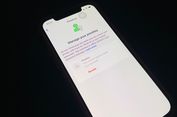Perbedaan WhatsApp Web dan WhatsApp Desktop
KOMPAS.com - WhatsApp atau WA sebagai platform pesan instan terpopuler saat ini, tampaknya sangat memahami bagaimana memperlakukan penggunanya agar tidak berpindah ke lain hati.
Dengan sekitar 2 miliar pengguna aktif secara global, WhatsApp tidak hanya tersedia untuk aplikasi ponsel, melainkan juga dapat diakses lewat komputer. Jadi saat pengguna sedang memakai komputer, WhatsApp bisa diakses sekaligus tanpa harus buka ponsel.
Kebanyakan pengguna mungkin kini sudah tidak asing lagi dengan platform WhatsApp versi Web dan WhatsApp versi Desktop. Dua versi WhatsApp tersebut sama-sama dapat diakses lewat komputer.
Untuk mengakses WhatsApp Web dan WhatsApp desktop juga punya kemiripan, yakni pengguna perlu menautkan akun WhatsApp yang ada di ponsel pada dua versi platform tersebut. Kendati hampir mirip, sebenarnya apa beda WA Web dan WA Desktop?
Perbedaan WhatsApp Web dan WhatsApp Desktop
Perbedaan WhatsApp Web dan WhatsApp Desktop yang paling mendasar adalah di format atau bentuk platform-nya. WhatsApp Web seperti namanya, merupakan WhatsApp yang dibangun dengan format berbasis situs Web.
Sementara WhatsApp Desktop, merupakan WhatsApp yang dibangun dengan format berbasis program aplikasi untuk komputer. Perbedaan dua format tersebut mengakibatkan cara mengaksesnya pun berbeda.
Cara mengakses WhatsApp Web dapat dilakukan lewat browser di komputer, seperti Google Chrome, Safari, atau Mozilla Firefox. Pengguna harus membuka aplikasi browser lebih dulu, kemudian menuju ke laman https://web.whatsapp.com.
Setelah itu, pengguna perlu menautkan akun WhatsApp di ponsel ke laman tersebut. Caranya, buka WhatsApp di ponsel, lalu klik menu Pengaturan. Kemudian, pilih opsi Perangkat Tertaut dan klik “Tautkan Perangkat”.
Setelah klik opsi tersebut, arahkan kamera ponsel yang terbuka untuk mulai memindai kode QR yang tertera di laman WhatsApp Web. Tunggu beberapa saat hingga akun berhasil login ke WhatsApp Web.
Lain halnya dengan WhatsApp Web, cara mengakses WhatsApp Desktop memerlukan pengunduhan aplikasinya terlebih dahulu. Aplikasi WhatsApp Desktop bisa diunduh lewat tautan ini.
Sebelum mengunduh, pastikan dulu aplikasinya telah sesuai dengan sistem operasi komputer (Windows atau MacOS). Setelah berhasil terunduh, instal aplikasi WhatsApp Dekstop sesuai dengan mengikuti petunjuk pada masing-masing komputer.
Untuk mulai mengakses WhatsApp Desktop, pengguna perlu menautkan akun WhatsApp di ponsel ke aplikasi tersebut. Cara menautkan akun ke WhatsApp Desktop sama seperti yang ada di WhatsApp Web.
Pengguna harus memindai kode QR yang muncul di WhatsApp Desktop terlebih dahulu, menggunakan kamera ponsel yang terbuka di aplikasi WhatsApp ponsel. Kemudian, tunggu beberapa saat hingga akun berhasil login ke WhatsApp Desktop.
Perbedaan WhatsApp Web dan WhatsApp Desktop yang kedua terletak di kemampuan memperkecil tampilan halaman platform (Minimize). WhatsApp Web yang harus diakses lewat browser tidak memiliki fitur Minimize.
Jadi, yang bisa diperkecil tampilannya adalah browser untuk membuka WhatsApp Web. Sedangkan WhatsApp Desktop sebagai suatu program aplikasi, telah dibekali dengan fitur Minimize sehingga pengguna bisa memperkecil tampilan jendelanya.
Kemudian, perbedaan WhatsApp Web dan WhatsApp Desktop yang mungkin paling krusial adalah keberadaan fitur panggilan video dan telepon. WhatsApp Web tidak dibekali fitur panggilan video dan telepon.
Sementara itu, WhatsApp Desktop telah mendapat pembaruan sejak sekitar awal tahun kemarin, yang memungkinkan pengguna untuk melakukan panggilan video dan telepon. Dengan keberadaan fitur itu, pengguna tak perlu repot membuka ponsel agar bisa telepon Whatsapp.
Lebih baik pakai yang mana?
Dari perbedaan di atas, dapat diketahui WhatsApp Desktop memiliki keunggulan yang lebih dibanding WhatsApp Web, salah satunya termasuk dengan keberadaan fitur panggilan video dan telepon.
Meski WhatsApp Dekstop punya keunggulan, namun tidak serta merta membuat platform tersebut menjadi pilihan yang terbaik untuk dipakai. Alasannya adalah WhatsApp Desktop punya syarat minimal yang harus dipenuhi terlebih dahulu oleh komputer pengguna.
Dikutip dari laman resmi WhatsApp, platform WhatsApp Desktop hanya bisa dipakai pada perangkat komputer dengan minimal mampu menjalankan minimal versi sistem operasi Windows 8.1 dan yang lebih baru atau MacOS 10.10 dan setelahnya.
Apabila komputer atau laptop tidak memenuhi syarat minimal tersebut, disarankan untuk menggunakan WhatsApp Web. Penentuan berdasar sistem operasi itu secara tidak langsung berkorelasi dengan spesifikasi pada sebuah komputer.
Umumnya, komputer yang bisa menjalankan dua sistem operasi tersebut minimal memiliki kapasitas RAM sebesar 2 GB. Apabila pengguna tidak memenuhi standar minimal ini, tentu tidak bakal bisa menjalankan WhatsApp Desktop di komputernya.
Bahkan, saat pengguna punya perangkat yang dibutuhkan untuk mengakses WhatsApp Desktop tapi mentok pada standar minimal, mungkin aplikasi bakal tidak dapat berjalan secara optimal.
Dengan demikian, jika ada pertanyaan mengenai lebih baik mana antara WhatsApp Web dan WhatsApp Desktop, maka jawabannya adalah tergantung dari kemampuan komputer milik pengguna.
Bila komputer pengguna tidak memenuhi standar minimal untuk memasang aplikasi WhatsApp Dekstop maka lebih baik menggunakan WhatsApp Web. Namun, jika melebihi standar tersebut maka bisa memilih untuk memakai WhatsApp Dekstop.
https://tekno.kompas.com/read/2022/03/22/16150027/perbedaan-whatsapp-web-dan-whatsapp-desktop